آموزش مقدماتی اکسل – قسمت ششم(پیمایش در صفحه)
سلام
با ششمین قسمت از آموزش مقدماتی تا پیشرفته اکسل در خدمتتون هستیم؛ بعد از وارد کردن داده ها در اکسل که در جلسه ی قبلی یاد گرفتیم، نوبت میرسه به چگونگی پیمایش در صفحه و راه های مختلف حرکت در صفحه، در ادامه همراه بپرسم باشید.
اکسل چندین روش برای حرکت در صفحه با استفاده از ماوس و صفحه کلید ارائه می دهد.
حرکت با ماوس
شما می توانید به راحتی با کلیک بر روی هر قست از صفحه، که میخواهید حرکت کنید. گاهی اوقات برگه بزرگ است و ما نمی توانیم هر کجا که میخواهیم برویم در این شرایط ما باید از scroll bars استفاده کنیم.
- در تصویر زیر قسمت های مختلف scroll bars مشخص شده است.
همچنین شما میتوانید با استفاده از غلطک ماوس در صفحه پیمایش کنید.
حرکت با میله های پیمایش
همانطور که در تصویر بالا مشاهده می کنید دو نوار پیمایش وجود دارد: یکی برای حرکت عمودی و دیگری برای حرکت افقی، که:
- با گرفتن و کشیدن قسمت Vertical Bar به سمت بالا و پایین صفحه شما به سمت بالا و پایین حرکت خواهد کرد.
- با گرفتن و کشیدن قسمت Horizontal Bar به سمت چپ و راست صفحه شما به سمت چپ و راست حرکت خواهد کرد.
حرکت با صفحه کلید
دستورات حرکت در صفحه کلید را در جدولی برایتان آماده کردیم:
|
مسیر حرکت |
دکمه |
|
یک سلول به راست |
→ |
|
یک سلول به چپ |
← |
|
یک سلول به بالا |
↑ |
|
یک سلول به پایین |
↓ |
|
به صفحه قبلی |
Page down |
|
به صفحه بعدی |
Page up |
|
به ابتدای صفحه فعلی |
home |
|
به پایان صفحه فعلی |
end |
با نگه داشتن دکمه ctrl)کنترل) و استفاده از دکمه های ذکر شده در جدول بالا می توانیم در برگه های ایجاد شده حرکت کنیم:
|
مسیر حرکت |
دکمه |
|
به اخرین کادری حاوی داده های سطر فعلی |
→ + ctrl |
|
به اولین کادر حاوی داده های ردیف فعلی |
← + ctrl |
|
به اولین کادر حاوی داده های ستون فعلی |
↑ + ctrl |
|
به اخرین کادر حاوی داده های تون فعلی |
↓ + ctrl |
|
به برگه در سمت چپ برگه فعلی |
ctrl + Page down |
|
به برگه در سمت راست برگه فعلی |
ctrl + Page up |
|
به ابتدای برگه |
ctrl + home |
|
به انتهای برگه |
ctrl + end |
حرکت با استفاده ازدستور Go To
با فشار دادن دکمه F5 پنجره مخصوص Go To ظاهر می شود،که با نوشتن حرف ستون و عدد ردیف در قسمت Refrence به سلولی که مشخصات آن را وارد کنید؛ هدایت می شوید.
این قسمت از آموزش به پایان رسید، همراه ما باشید با قسمت های بعدی …
موفق باشید.







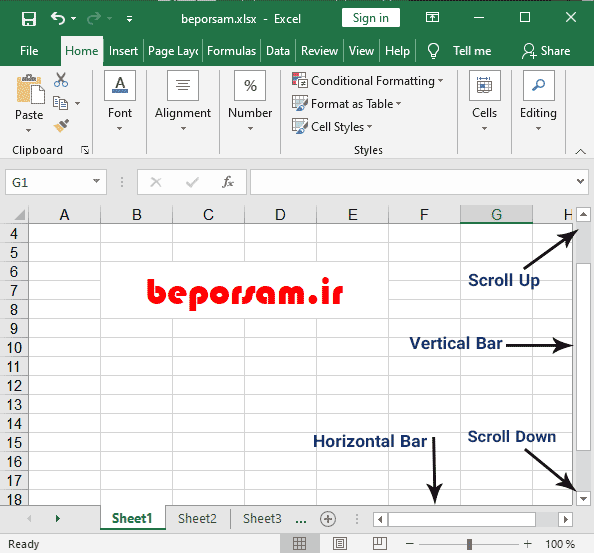
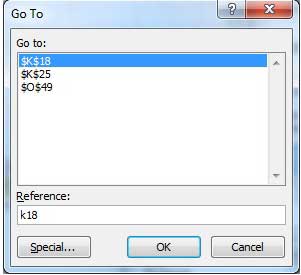


ارسال نظر
شما باید وارد شوید یا عضو شوید تا بتوانید نظر ارسال کنید